Что такое эдс в 1с бухгалтерия
Если в отношении бумажных документов бухгалтерской службе необходимо вручную устанавливать флаги о получении или подписании документа, то при использовании ЭДО статусы электронных документов и связанных с ними документов учета изменяются автоматически.
По мере выполнения регламентных действий документ принимает разные состояния ЭДО, например:
Ожидается извещение о получении – электронный документ отправлен контрагенту, но контрагент еще не прислал извещение о его получении.
Ожидается подтверждение – электронный документ отправлен контрагенту, контрагент его получил, но еще не подписал.
Подробнее про регламент и возможные состояния ЭДО можно прочитать в статье на сайте 1С-ЭДО.
Состояние ЭДО в списке документов учета
Перед отправкой электронного документа контрагенту продавец должен создать первичный документ и провести его. Далее на основании документа учета нужно создать электронный документ и подписать его электронной подписью. Пошагово процесс по выставлению электронного первичного документа в «1С:Бухгалтерии» приводится в материале на сайте ИТС.
Для тех контрагентов, с которыми настроен ЭДО, в списке документов реализации будет отображаться состояние ЭДО.
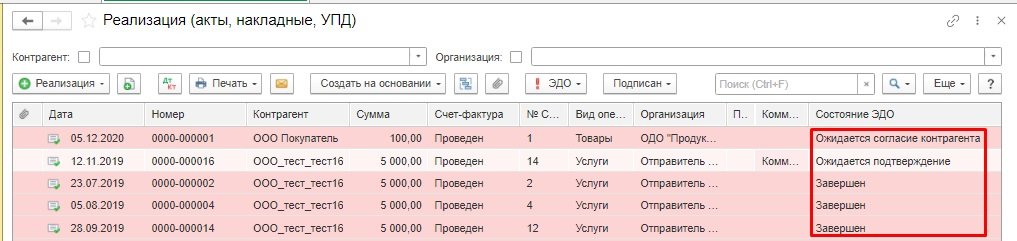
В целях осуществления контроля «первички», по которой еще не завершены регламентные действия, можно воспользоваться отбором. Для этого нужно кликнуть по кнопке Еще и выбрать команду Настроить список.
В открывшемся окне нужно найти Состояние ЭДО слева в доступных полях и кликнуть по кнопке Выбрать.
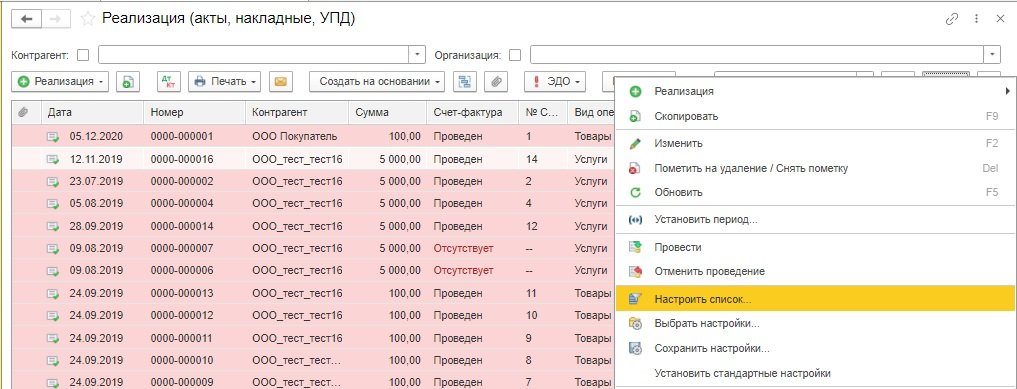
Для отбора документов реализации нужно добавить несколько полей со значением Не равно:
Не начат – на документ учета еще не сформирован электронный документ;
На подписи – электронный документ сформирован, но не подписан электронной подписью;
Завершен – необходимые действия по данному электронному документу выполнены всеми участниками обмена;
Завершен с исправлением – выполнены все необходимые действия по обмену корректировочными документами после получения уведомления об уточнении;
Закрыт принудительно – электронный документ был изъят из активного документооборота;
Аннулирован – электронный документ аннулирован по соглашению обеих сторон.
По документам реализации с перечисленными статусами ЭДО контроль «первички» не требуется.
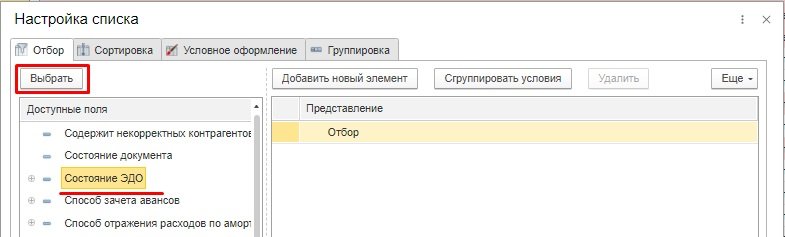
После добавления нажать Завершить редактирование. Благодаря использованию фильтров будет сформирован список документов, по которым нужен контроль.
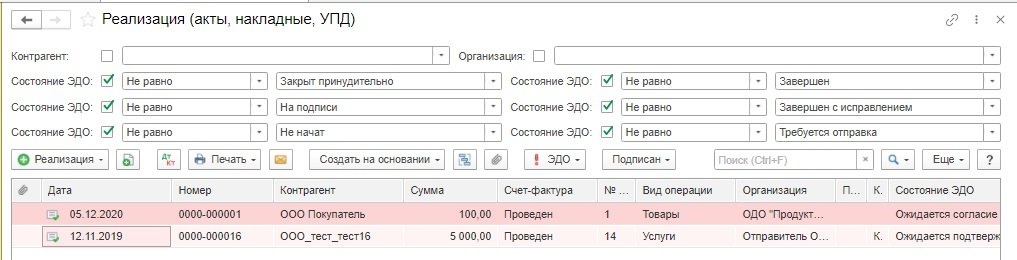
Аналогичным образом можно формировать список документов поступлений. Покупатель, получив электронный документ от контрагента, должен его проверить, подписать электронной подписью и отразить в учете. Пошагово процесс по получению электронного первичного документа в «1С:Бухгалтерии» приводится в материале на сайте ИТС.
Для отбора документов поступления нужно добавить следующие поля со значением Не равно:
Завершен с исправлением;
Аннулирован;
Закрыт принудительно.
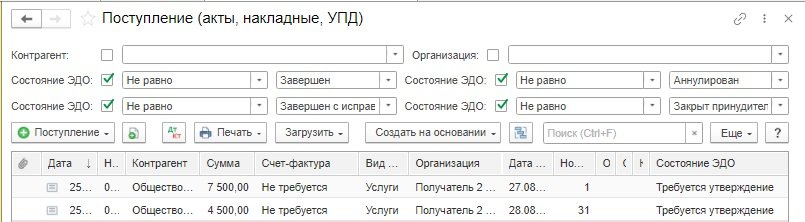
Состояние ЭДО в списке электронных документов
Из списка документов реализации или поступлений можно перейти в рабочее место Текущие дела ЭДО, кликнув по кнопке ЭДО и выбрав соответствующую команду.
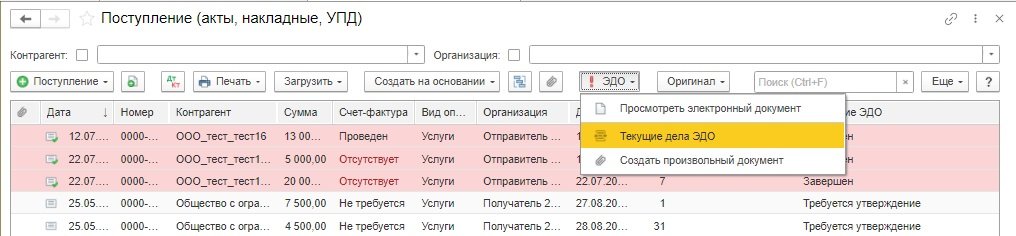
Текущие дела ЭДО представляют собой специальное рабочее место для работы с электронными документами, для которых на данный момент не завершен электронный документооборот. Слева расположены группы возможных действий, которые выполняются с электронными документами, справа − список электронных документов. Для списка электронных документов доступны быстрые отборы.
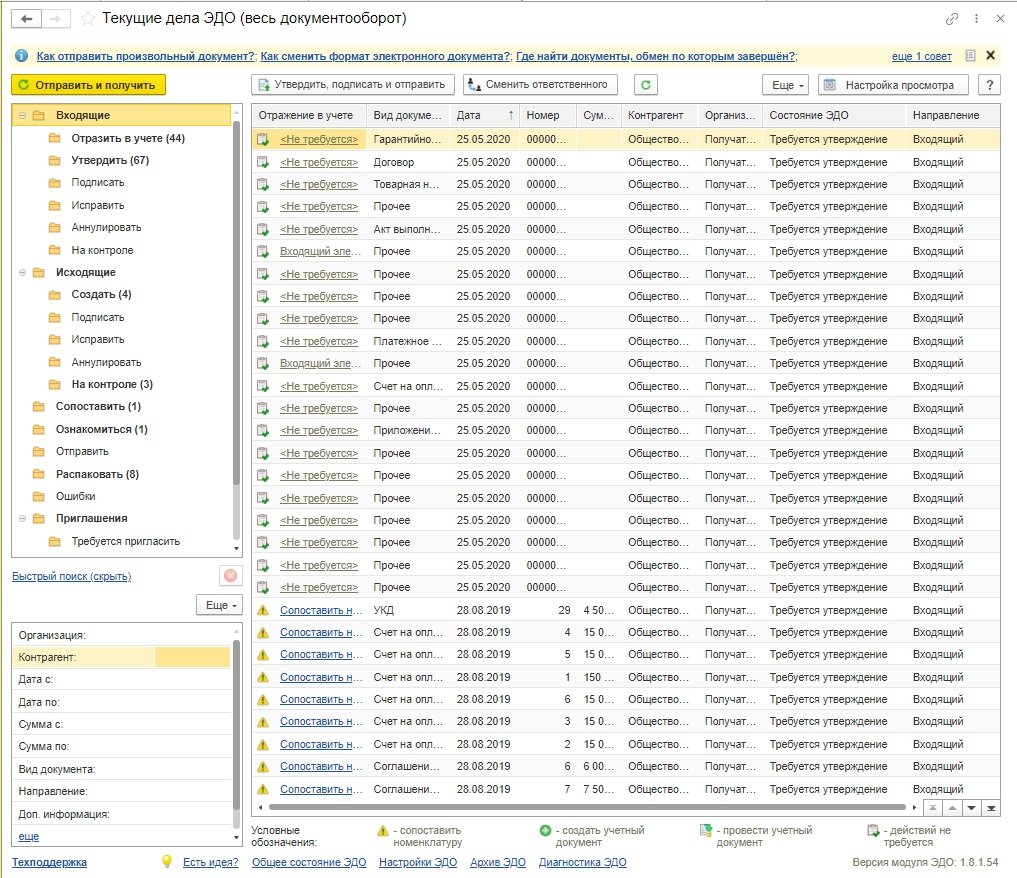
Следует также обратить внимание на папку На контроле группы Исходящие − по находящимся здесь документам ожидаются действия со стороны других участников обмена − контрагента или оператора ЭДО. Если определенные документы находятся На контроле продолжительное время, сотруднику, отвечающему за обработку электронных документов или взаимодействие с контрагентами, нужно связаться с контрагентом для завершения ЭДО. Если сотрудник выяснит, что контрагент не может выполнить нужные действия с электронным документом по техническим или иным причинам, нужно найти другой способ оформления и подписания первичного учетного документа по этой сделке.
Важно совершать регулярные обмены с контрагентами по ЭДО и не оставлять без внимания необработанные документы в Текущих делах ЭДО. Если следовать принципу, что в папках Текущих дел ЭДО не должно быть каких-либо электронных документов (все документы обработаны), то и с первичными документами должно быть все в порядке.
При необходимости можно открыть электронный документ непосредственно из связанного документа учета по кнопке ЭДО – Посмотреть электронный документ.
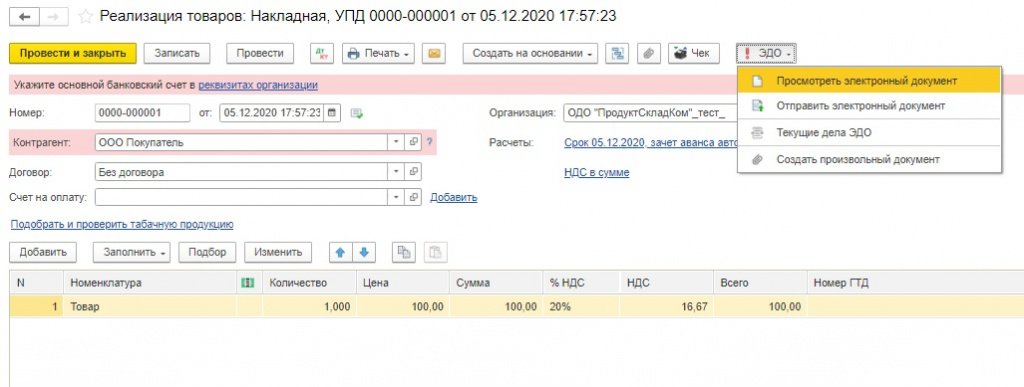
Также электронный документ можно найти в общем списке в Архиве ЭДО, если перейти по соответствующей ссылке в форме Текущие дела ЭДО.
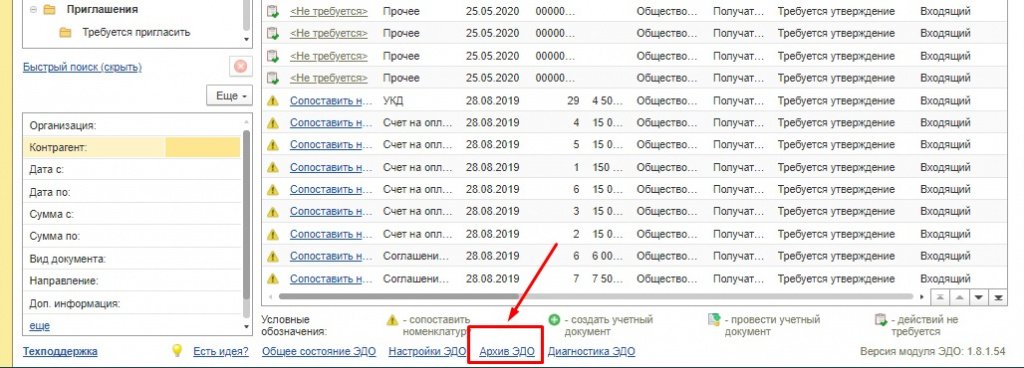
Другие полезные материалы по работе с 1С-ЭДО смотрите на официальном сайте сервиса. Подпишитесь на сайте на рассылку новостей и публикации техподдержки, чтобы получать актуальную информацию о сервисе 1С-ЭДО.
В редакции 2 программы «1С:Бухгалтерия государственного учреждения 8» (БГУ КОРП) предусмотрена возможность сдачи отчетности через Интернет при помощи авторизованного фирмой «1С» оператора электронного документооборота (ОЭД). Встроенный в программу сервис «1С-Отчетность» позволяет сдавать всю необходимую отчетность удаленно, без посещения налоговых органов. «1С-Отчетность» без проблем работает и «в облаке», и через «1С:Линк» и не требует специальных настроек.
1С-Отчетность: сдавать быстро, удобно и без ошибок
Сервис 1С-Отчетность встроен в программу. Поэтому все действия с отчетностью производятся в хорошо знакомом интерфейсе без переключения в другие программы.
Все отчеты — налоговые, статистические, а также регламентированные бухгалтерские находятся в одной форме программы, что упрощает поиск и работу с отчетами.
Кроме подготовки регламентированной отчетности, входящей в поставку программы, использование сервиса 1С-Отчетность предусматривает следующие возможности:
- сдача отчетности во все контролирующие органы: ФНС, ПФР, ФСС, Росстат, Росалкогольрегулирование, Росприроднадзор, ФТС и Банк России;
- онлайн-проверка регламентированной отчетности перед отправкой в контролирующие органы;
- отправка в контролирующие органы отчетов, подготовленных в других программах;
- неформализованная переписка с ФНС, ПФР и Росстат;
- сверка с налоговой (запросы ИОН);
- сверка с ПФР (запросы ИОС);
- отправка реестров больничных листов в ФСС;
- получение требований и уведомлений из контролирующих органов;
- оповещение о поступивших требованиях ФНС через «1С-Коннект» и мессенджер Viber;
- отправка электронных документов в ответ на требования ФНС;
- удобный инструмент подготовки ответа на требование ФНС о представлении пояснений к налоговой декларации;
- получение выписок из ЕГРЮЛ/ЕГРИП, с электронной подписью ФНС;
- формирование пакетов с отчетностью в формате для банков и прочих получателей;
- ретроконверсия (процесс перевода из ПФР бумажного архива в электронный вид);
- отправка уведомлений о контролируемых сделках;
- сохранение архива документооборота с контролирующими органами за предыдущие периоды в онлайн «Личный кабинет» при переходе из другого сервиса;
- автоматизированная диагностика предупреждает проблемы в работе сервиса;
Отправка отчетности и информационное взаимодействие с налоговыми и другими контролирующими органами через оператора электронного документооборота возможны без оплаты для одного юридического лица, заключившего договор информационно-технологического сопровождения (1С:ИТС — БЮДЖЕТ) уровня ПРОФ.
Основные возможности 1С-Отчетности в различных конфигурациях 1С:Предприятия совпадают. Порядок подключения, настройки и работы с сервисом описан в Руководстве по использованию сервиса «1С-Отчетность» .
В данной статье приведены особенности интерфейса 1С-Отчетность в редакции 2 программы «1С:Бухгалтерия государственного учреждения 8».
Основное отличие заключается в отображении в форме 1С-Отчетность кроме налоговой, статистической отчетности ещё и регламентированной бюджетной отчетности и бухгалтерской отчетности бюджетных и автономных учреждений.
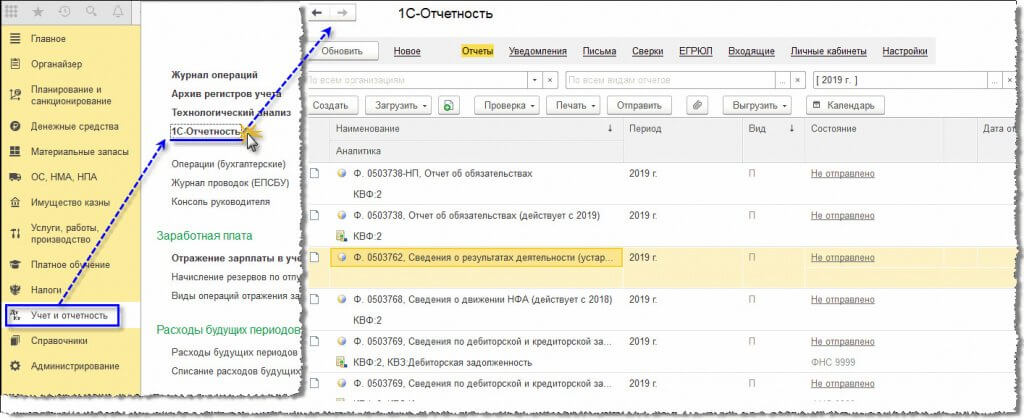
Такой подход позволяет формировать всю отчетность учреждений в одной форме и из нее же выполнять проверку, печать и отправку отчетности различным получателям.
На странице «Настройки» формы «1С-Отчетность» присутствует дополнительный блок «Бухгалтерская отчетность», в котором собраны инструменты для работы с регламентированной бюджетной и бухгалтерской отчетностью бюджетных и автономных учреждений.
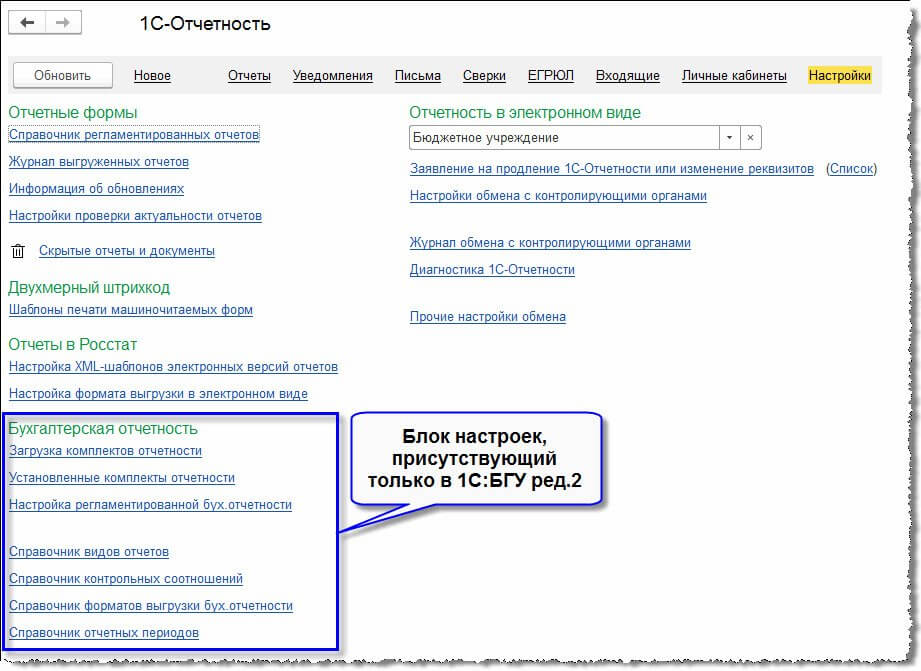
Работа с комплектами регламентированной бухгалтерской, бюджетной отчетности
Загрузка комплектов отчетности
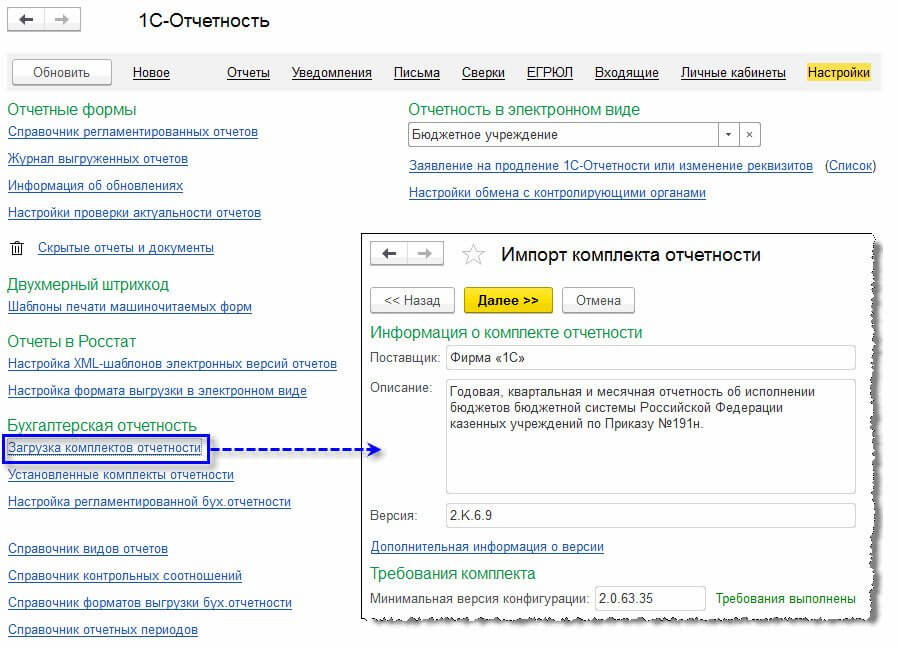
Команда открывает форму для импорта комплекта отчетности из внешнего файла. После загрузки комплекта отчетности все входящие в него отчеты могут использоваться в программе.
Установленные комплекты отчетности
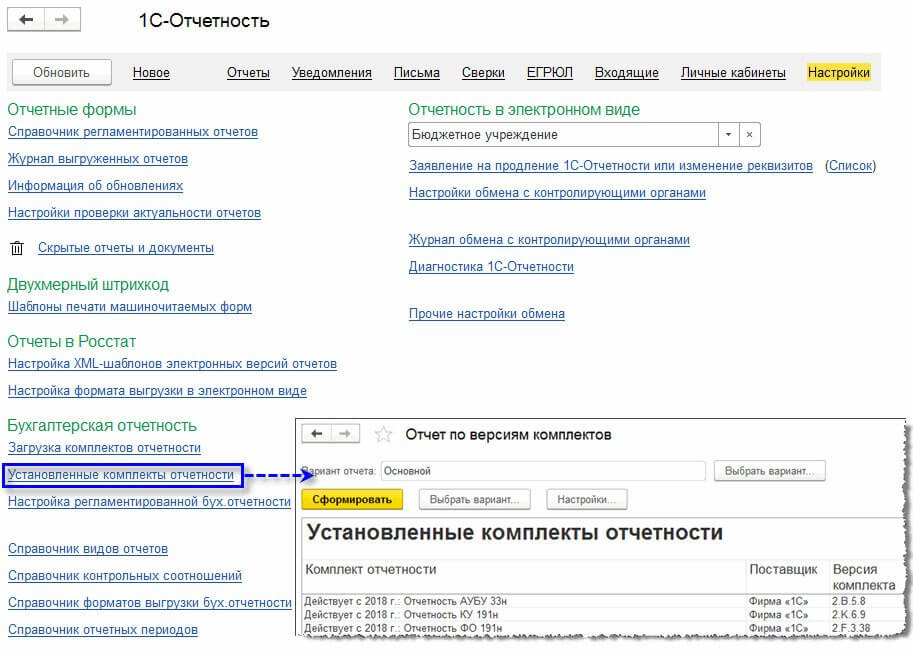
Команда открывает отчет с перечнем всех установленных комплектов отчетности, в котором отображаются номера установленных версий каждого из комплектов. По щелчку мыши на наименовании комплекта отчетности выполняется переход к подробной информации о выбранном комплекте.
Настройка регламентированной бухгалтерской отчетности
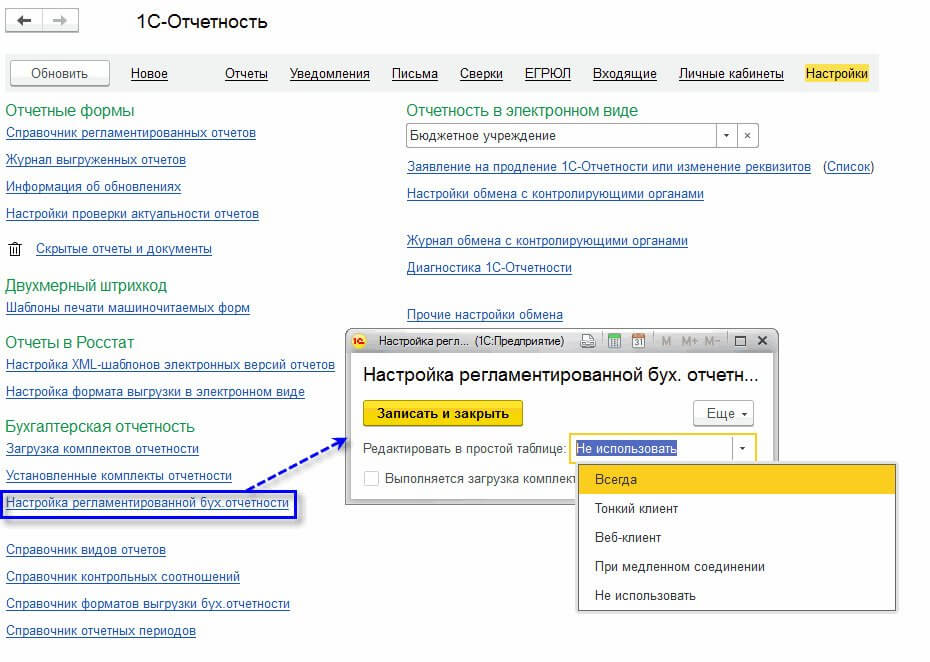
Команда открывает форму дополнительных настроек регламентированной отчетности:
- Редактировать в простой таблице — устанавливает основной режим редактирования отчетов без открытия табличного документа, что позволяет загружать формы больших отчетов быстрее.
- Выполняется загрузка комплекта отчетности — флажок устанавливается автоматически при начале загрузки комплекта отчетности, при успешном окончании загрузки автоматически снимается.
Важно. Во время загрузки комплекта отчетности не может выполняться работа с регламентированными отчетами.
Справочник видов отчетов
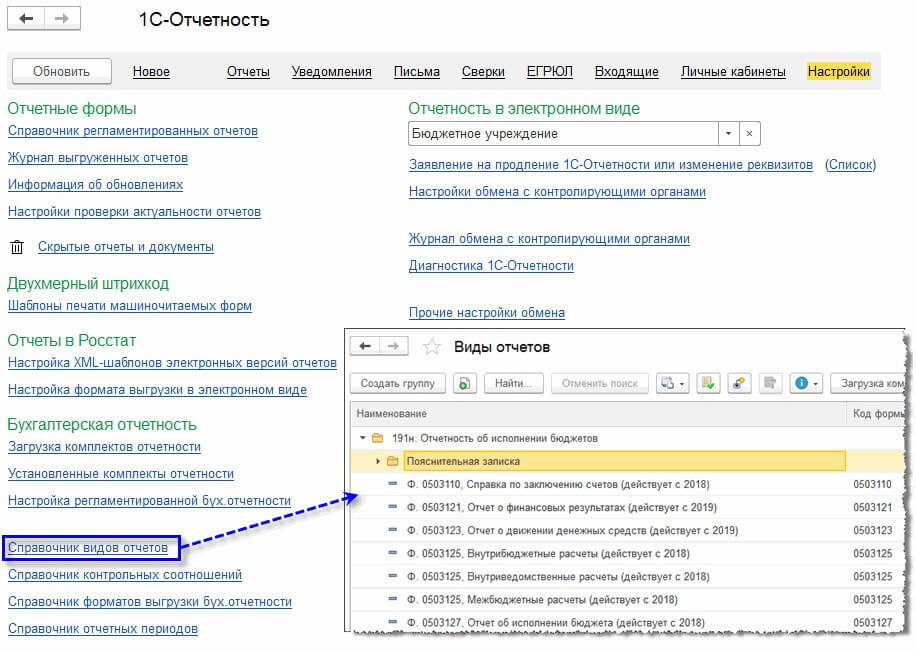
Команда открывает форму списка с элементами справочника Виды отчетов.
Справочник контрольных соотношений
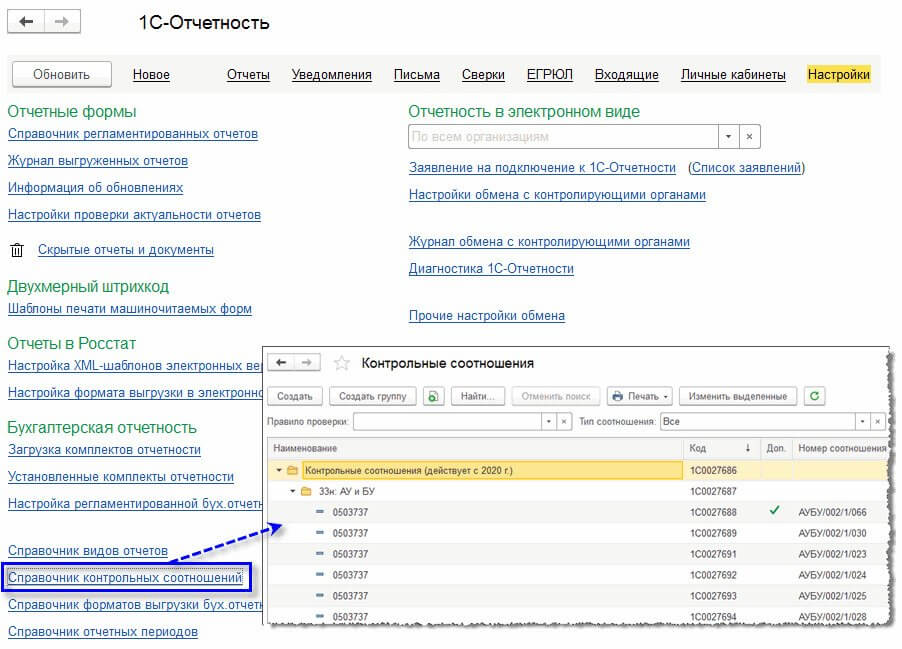
Команда открывает форму списка с элементами справочника Контрольные соотношения.
Справочник форматов выгрузки бухгалтерской отчетности
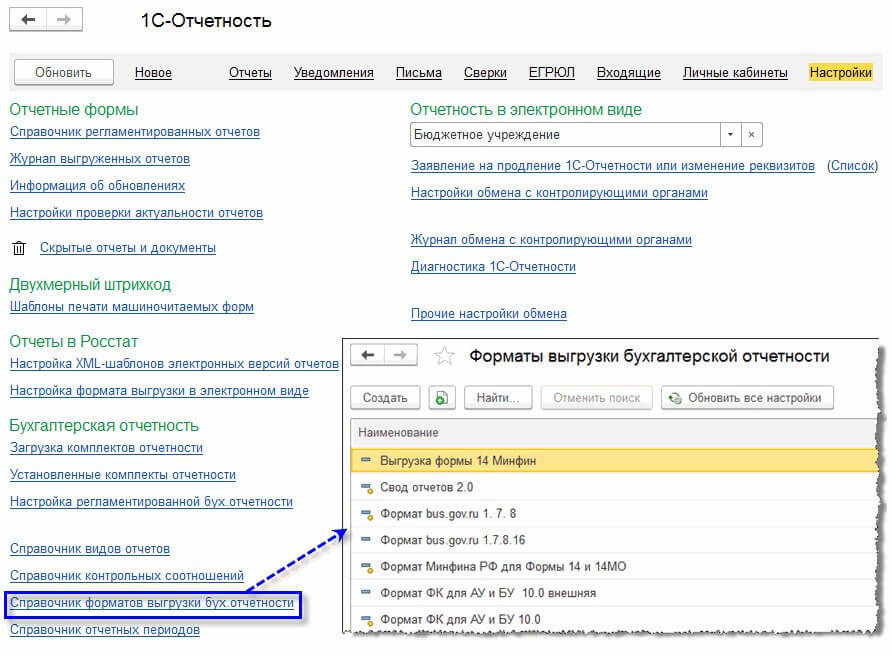
Команда открывает форму списка с элементами справочника Форматы выгрузки бухгалтерской отчетности.
Справочник отчетных периодов
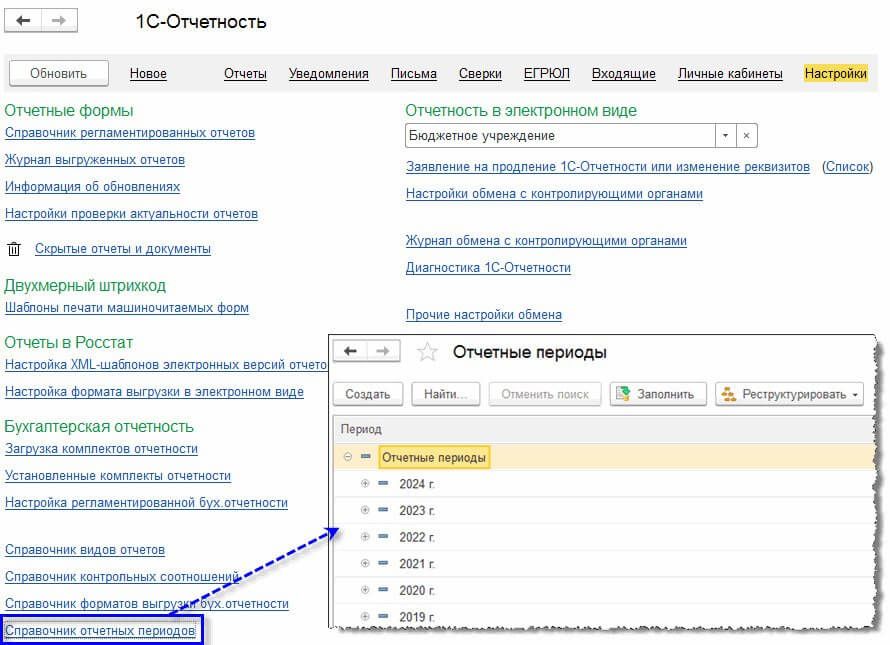
Команда открывает форму списка с элементами справочника Отчетные периоды.
Отличия списка отчетов «1С:Бухгалтерии государственного учреждения 8» (ред.2) от стандартного интерфейса 1С-Отчетность
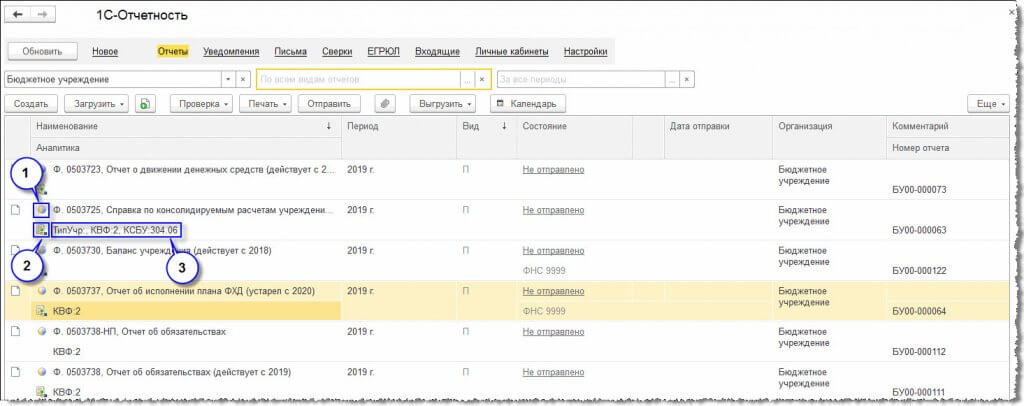
Для отображения дополнительных параметров бухгалтерской, бюджетной отчетности в списке отчетов используются специальные поля:
- Пиктограмма Состояние отчета. Возможны несколько вариантов пиктограмм, соответствующие состояниям отчетов: Запланирован, Выполняется, Подготовлен, Утвержден.
- Пиктограмма Есть данные заполнения. Отображается в списке, если заполнение отчета было выполнено автоматически, с помощью правил заполнения.
- Поле Аналитика отчета — отображает все дополнительные реквизиты отчета в строковом формате.
В меню кнопки Проверка присутствуют команды для проверки контрольных соотношений в регламентированных отчетах.
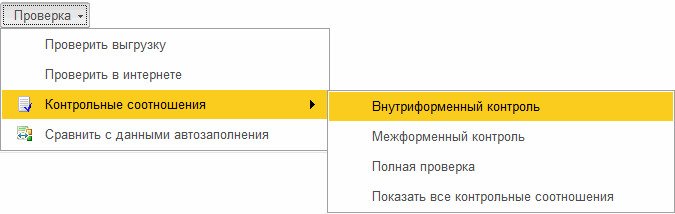
- Контрольные соотношения, Внутриформенный контроль — команда выполняет проверку внутриформенных контрольных соотношений для всех выделенных в списке отчетов.
- Контрольные соотношения, Межформенный контроль — команда выполняет проверку контрольных соотношений между разными отчетами для всех выделенных в списке отчетов.
Контрольные соотношения, Полная проверка — команда выполняет проверку всех контрольных соотношений (и внутриформенных, и межформенных) для всех выделенных в списке отчетов.
Меню кнопки Выгрузить содержит команды для специализированных способов выгрузки регламентированных отчетов.
На законодательном уровне подчеркивается приоритет электронных документов перед их аналогами на бумажных носителях для бухучета бюджетных учреждений.
Нормативное регулирование
В соответствии со стандартом «Концептуальные основы бухучета и отчетности организаций госсектора», регламентированным Приказом Минфина от 31.12.2016 г. № 256н, предусматривается формирование и хранение в электронном формате первичных документов, подписываемых электронной подписью. Для достижения этой цели в документооборот бюджетных организаций внедряются формы электронных документов, утвержденных Приказами Минфина от 15.06.2020 г. № 103н и от 15.04.2021 г. № 61н. Кроме того, ведомство планирует расширить состав форм электронных документов.
На основании этих приказов определены единые правила и требования по формированию и применению унифицированных форм электронной первички, электронных регистров бухучета, а также иных документов бухучета класса 05 «Унифицированная система бухгалтерской финансовой, учетной и отчетной документации госсектора управления» ОКУД.
Согласно Методическим указаниям, регламентированным приложением № 5 к Приказу Минфина от 15.04.2021 г. № 61н, электронные первичка и регистры по бухучету должны составляться в форме электронного документа, подписанного квалифицированной электронной подписью (в некоторых случаях — простой электронной подписью).
В оформляющей части формы электронного документа должны указываться электронные подписи и их расшифровки по должностным лицам, которые отвечают за совершение факта хозяйственной жизни и информацию в документах, а также по должностным лицам, которые отвечают за ведение бухучета (если эта подпись предусмотрена формой документа).
В Методических указаниях имеется в том числе частичное описание бизнес-процессов, которые применяются при создании электронных документов. В частности:
- список должностных лиц, которые участвуют в формировании и подписании электронного документа, а также порядок их следования;
- зоны ответственности подписантов документа;
- виды электронной подписи для каждого подписанта (простая или усиленная квалифицированная).
Соответственно, с каждым электронным бухгалтерским документом могут работать несколько сотрудников в определенной последовательности. Кроме того, в одном документе может содержаться несколько электронных подписей разных видов с учетом зоны ответственности работников.
По новым формам документов есть важная особенность — они ориентированы на ведение бухучета в централизованных центрах обработки данных (ЦОД), которые созданы на основании Постановлений Правительства от 27.12.2019 г. № 1890 и от 15.02.2020 г. № 153. Этот момент касается ситуаций, когда первичный учетный документ первоначально формируется и подписывается электронной подписью в организации — субъекте централизованного учета, а после этого проверяется, при необходимости дозаполняется данными бухучета и проводится по бухучету в ЦОДе.
Электронный документооборот в 1С:Бухгалтерии госучреждения 8
Программа 1С:Бухгалтерия госучреждения 8 КОРП дает возможность осуществлять информационное взаимодействие между пользователями централизованных информационных систем. Иными словами, есть возможность формировать и обмениваться информацией по единым правилам создания и применения унифицированных форм электронной первички и иных документов бухучета, т.е. осуществлять:
- поэтапную обработку документов несколькими ответственными лицами;
- разграничение ответственности по реквизитам, разделам документа между ответственными лицами;
- подписание документов в зоне ответственности через простую или усиленную квалифицированную электронную подпись, а также хранение информации;
- защиту подписанной документации от несанкционированного использования или корректирования.
Подсистема «Процессы обработки документов», которая в ходит в состав программы, дает возможность формировать свои правила поэтапной обработки документации. К примеру, предварительно настраивать шаблоны процессов согласно правилам и графику документооборота, которые утверждены в организации (ЦОДе).
Создавать документы в программе могут не только бухгалтеры ЦОДа, но также работники иных отделов, например, договорного, материально-технического или планового, а также кладовщики, подотчетные лица и иные сотрудники. Но в любом случае каждый работник заполняет и подписывает ту часть документов, которая соответствует их зоне ответственности.
Как осуществить организационные процедуры
Перед тем как настраивать шаблоны процессов, нужно принять такие организационные решения:
- определить типы документов, по которым процесс обработки будет автоматизированный;
- при применении ролевой адресации назначить конкретным пользователям их роли для выполнения при обработке документации;
- для каждого типа документов требуется определить:
— список этапов, по которым документ должен пройти, а также порядок следования этих этапов;
— присвоенные документу статусы после прохождения им каждого этапа;
— исполнителей на каждом этапе, а также их зоны ответственности;
— необходимость применения электронной подписи, ее тип на каждом этапе;
— сроки исполнения каждого этапа (при необходимости);
— ответственных лиц за контроль выполнения бизнес-процессов.
Когда в бюджетной организации уже имеются утвержденные правила документооборота, в т.ч. порядок и срок отправки первичной или сводной учетной документации для их отражения в бухучете согласно графику документооборота, их можно применять в качестве образца при создании шаблонов процессов для движения электронных документации в 1С:Бухгалтерии госучреждения 8 КОРП.
Для того, чтобы бизнес-процессы, связанные с обработкой документации, соответствовали нормам и требованиям законодательства, при разработке шаблонов процессов рекомендуется опираться на Методические указания, регламентированные Приказами Минфина № 103н, № 61н и др.
Как настроить шаблоны процессов
Когда перечень бизнес-процессов с технологическими картами утвержден, в программе настраивают шаблоны бизнес-процессов для документации. Данная настройка производится в пользовательском режиме 1С, но специалисты рекомендуют изначально перед настройкой маршрутизации, назначением прав и ролей пользователей воспользоваться помощью партнеров компании 1С, которые имеют статус «Центр компетенции по бюджетному учету (ЦКБ)».

Когда настройка завершена, а шаблоны процесса включены в использование, документы соответствующего типа будут обрабатываться по указанному шаблону.

Как обрабатывать документ по настроенному шаблону процесса
Когда новый документ создается, в автоматическом режиме устанавливается настроенный для него шаблон процесса. В этом случае формируется задача исполнителю на первом этапе обработки документа.
Затем по мере выполнения ответственными исполнителями своих задач документ продвигается в соответствии с бизнес-процессом и маршрутизации, которая настроена в шаблоне процесса. Когда документ будет продвигаться, его статус будет меняться.
Когда этапы, включающие в себя в том числе и подписание документа электронной подписью, будут выполняться, будет открываться форма для подписания. Процесс обработки документа завершен, когда по нему все задачи выполнены.
Пользователи выполняют задачи:
- через форму «Мои текущие задачи по обработке документов» на стартовой странице;
- через форму «Мои задачи по обработке документов» в меню «Органайзер» — расширенная форма, включающая возможность просматривать выполненные задачи;
- через нижнюю панель самой формы документа.
Текущий статус документа можно увидеть как в его форме, так и в перечне документов.

Когда обработка документа всеми участниками процесса завершена и электронные подписи поставлены, он не будет доступен для корректировки. В карточке процесса отображается список задач, выполненных по данному документу, а также перечень электронных подписей, которые установили ответственные лица. При печати документа штампы электронных подписей будут на нем присутствовать.

Подсистема «Процессы обработки документов» дает следующие возможности пользователям:
Читайте также:


